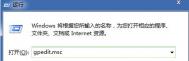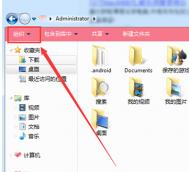如何在win7旗舰版电脑中加速网页运行
1.首先,咱们单击键盘上的windows键打开win7旗舰版电脑的开始菜单,在打开的开始菜单中,咱们点击进入到运行选项中,当然,咱们也可以直接按下win7旗舰版电脑键盘上的win+r快捷键打开电脑的运行窗口。

2.在打开的运行窗口中,咱们输入regedit并单击回车,这样就可以打开win7旗舰版电脑的注册表编辑器窗口了,在打开的注册表编辑器窗口中,咱们依次点击展开左侧菜单中的HKEY-LOCAL-MACHINE/SYSTEM/Controlset001/services/Tcpip/Parameters。

3.之后,咱们找到并双击Parameters选项,接下来在右侧窗口中找到DefaultTTL选项后双击,然后在打开的编辑窗口中,咱们将数值数据修改为80,然后将基数设置为十六进制,最后点击确定保存修改就可以了。
(本文来源于图老师网站,更多请访问http://m.tulaoshi.com)
注:更多精彩教程请关注图老师电脑教程栏目,图老师电脑办公群:189034526欢迎你的加入
windows7中怎么彻底卸载NVIDIA显卡驱动程序
1.首先,咱们需要像平常在win7旗舰版电脑中卸载软件一样,例如打开win7旗舰版电脑中安装的360软件管家,然后找到其中的软件卸载功能,选中NVIDIA GEFORCE EXPERIENCE2.12,并点击卸载。
2.如下图中所示,开始会出现一个卸载窗口,需要等待一段时间,然后出现卸载成功www.Tulaoshi.com的窗口。


3.虽然这里显示卸载成功,但是咱们的操作并没有结束,接下来,咱们还需要使用360软件来强力清扫一下界面,咱们需要选中点击删除所选项目,这样才能够完成整个NVIDIA GEFORCE EXPERIENCE2.12的卸载。

Windows7系统电脑出现蓝屏该怎么处理?
电脑蓝屏,又叫蓝屏死机(Blue Screen of Death,简称BSoD),是微软的 Windows 系列操作系统在无法从一个系统错误中恢复过来时,为保护电脑数据文件不被破坏而强制显示的屏幕图像。Windows操作系统的蓝屏死机提示已经成为标志性的画面。
1、Windows7系统电脑出现蓝屏后都会自动重启,重启后电脑屏幕会提示蓝屏的相关信息,此时如果你没有来得及查看,你也可以进入windows7的事件查看器(位置为:控制面板--系统和安全--管理工具--查看事件日志),在事件查看器中你将也会看到出错的系统信息,一般提示的信息如下:已将转储的数据保存在: C:WindowsMEMORY.DMP或C:WindowsMinidup文件夹中的.dmp文件中。
这些以.dmp文件是什么文件呢?它们是windows的内存转储文件,在windows系统中,小内存转储文件保存在 WindowsMinidump 文件夹中,它只记录有发生蓝屏死机时的关键信息;核心内存转储及完全内存转储文件则直接保存在 Windows 文件夹中,文件名为 MEMORY.DMP,它们分别记录有发生蓝屏死机时的核心内存信息和完整的内存信息。
(本文来源于图老师网站,更多请访问http://m.tulaoshi.com)
2、下面你就可以打开这些文件以查看你的蓝屏的相关的信息了。但是一个问题又来了,如何打开这些以.dmp为后缀的文件呢?WituLaoShi.comndows7本身不提供打开此种文件的工具,用记事本也无法打开。怎么办呢?有一个Debugging Tools工具可以解决这个问题,下载安装Debugging Tools工具。
3、下载下载安装后,启动 Debugging Tools,在程序主菜单中选择File(文件)-Open Crash Dump(打开内存转储文件),选择路径,打开.DMP文件即可。 打开之后,你会看到一堆英文,如果你英文不好,可以不用理会,只要注意最后一行中出现Probably caused by:字样后面的信息即可,这就是罪魁祸首。请看示例: